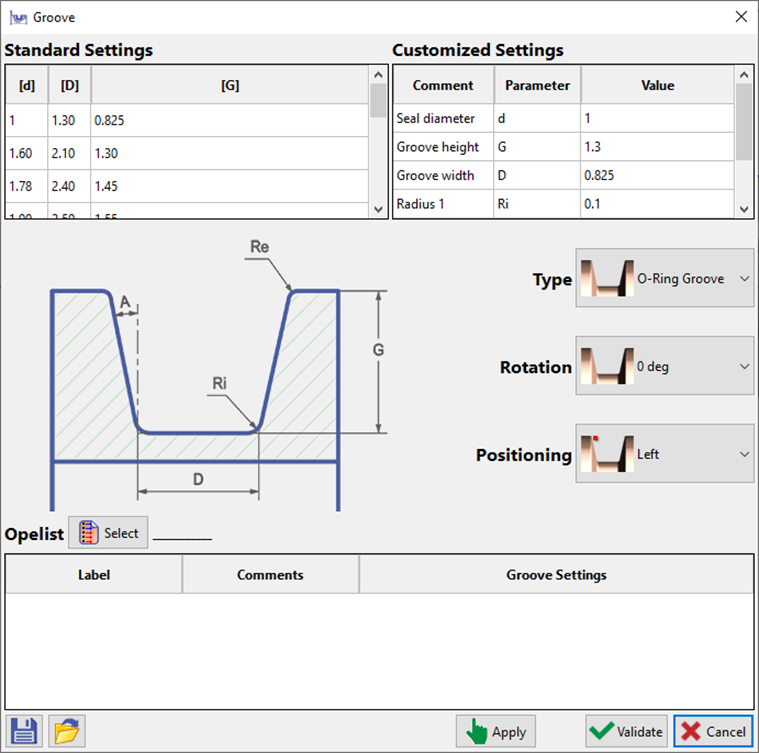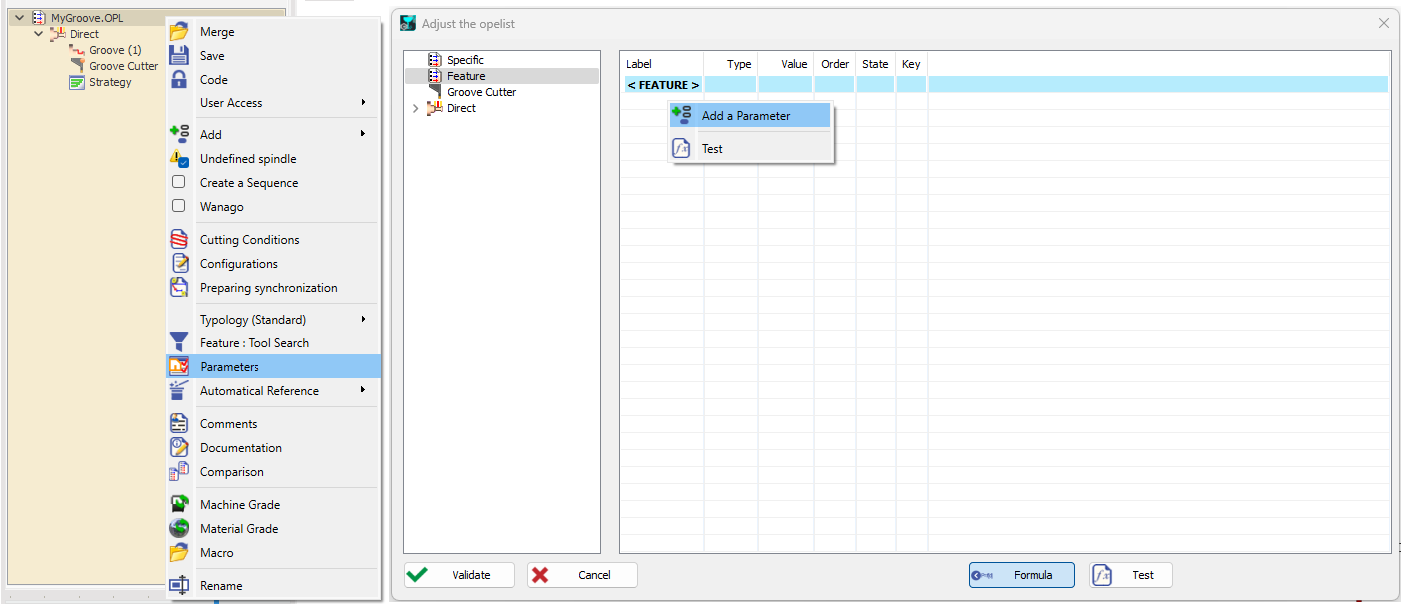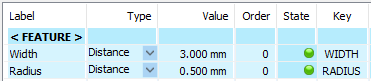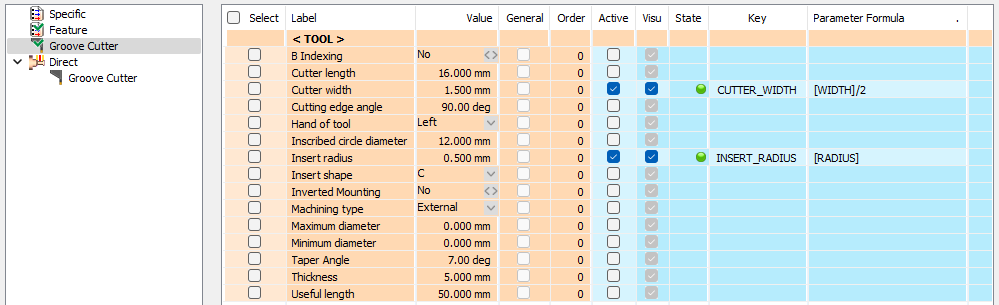Tanım
|
Kanal özelliği, atanmış opelistlerle standart veya özelleştirilmiş kanalların tasarlanmasını sağlar. |
Diyalog Sunumu
|
Kanal Özelliğinde şunları bulabilirsiniz:
|
|
|
Bu özellikleri birleştirerek, yeni komut hem standart uyumlu kanal oluşturma hem de özelleştirilmiş işleme gereksinimleri için esneklik sağlayarak kullanıcı verimliliğini ve etkinliğini artırabilir |
|
How to work with Opelist ?
İşte bir Opelist tanımlamak ve Kanal Özelliği komutunda kullanmak için iş akışı
Create the Opelist
Metin Menüsünden, boş bir Opelist oluşturmak için Opelist > Oluştur kullanın. Adını değiştirin ve doğrudan bir oluksuzlama işlemi eklemek için sağ tıklayın ( Ekle > Torna > Oluksuzlama > Doğrudan )
Opelist oluşturma hakkında daha fazla bilgi için Opelist Yöneticisi bakın
Set Opelist parameters
Opelist parametrelerine erişmek için Opelist adına sağ tıklayın.
Gelişmiş parametreleri görüntülemek için Formül düğmesine tıklayın
Özellik parametrelerini görüntülemek için Özellik'e tıklayın ve parametre listesine parametre eklemek için sağ tıklayın
Ardından 2 mesafe parametresi, Genişlik ve Yarıçap ekleyin ve KEY alanlarını GENİŞLİK ve YARIÇAP ile ayarlayın
Son olarak, Kanal Kateri parametrelerinde, Kesici genişliğini ve Radyüs eklemeyi önceden oluşturulan özellik parametrelerine bağlayın
Parametreleri onaylamak ve iletişim kutusunu kapatmak için Onayla'yı tıklayın.
Ardından Opelist Yöneticisinde Opelist'inizi kaydetmek için Onayla'yı tıklayın.
Use the Opelist
Oluşturulduktan sonra, Opelist, Kanal Özelliği komutunda görünür ve seçilebilir. Kesici genişliğini ve Radyüs eklemeyi ayarlamak için Kanal parametreleri artık Opelist özellik parametreleri GENİŞLİK ve YARIÇAP'a bağlanabilir.
Machining
Kanal işleme artık Dönme > Parça > 2B Özellikler